Azure Windows Virtual Desktop Kurulum Bölüm-2
Azure Windows Virtual Desktop servisi için bir önceki makalemizde detaylıca bahsettik. Bu makalemizde ise Azure Windows Virtual Desktop servisinin kurulumu ve konfigürasyonlarını gerçekleştireceğiz. Sonraki adımlarda ise Image dağıtımları ve Image yönetimlerinden bahsedeceğiz.
Azure Windows Virtual Desktop servisinin dağıtımı için aşağıda belirtilen bileşenlere ihtiyacımız bulunmaktadır.
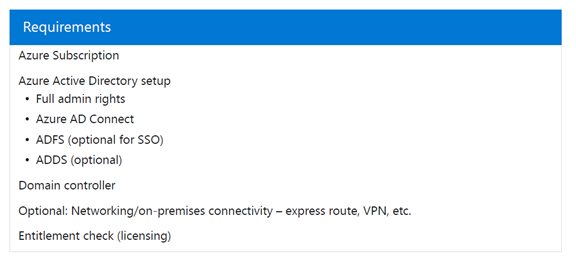
Bu bileşenler Azure Windows Virtual Desktop servisinin dağıtımı için gerekliliktir ve bu gereksinimleri sağladıktan sonra Azure WVD servisinin mimarı kısmına bakacak olursak.
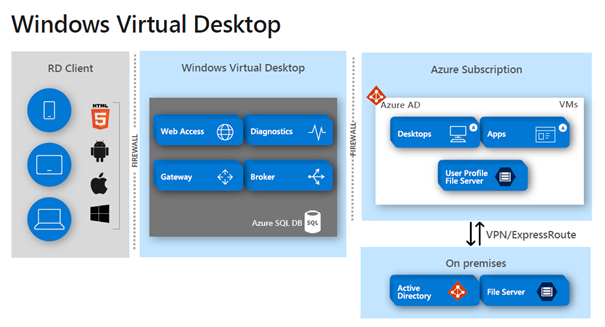
Görüldüğü gibi Windows Virtual Desktop servisi dağıtımı sonrasında Web Access,Diagnostic, Gateway ve Broker servisleri platform as a service olarak verilmekte. Yani burada bir sorumluluğumuz bulunmamakla birlikte bir önceki makalemizde de bahsettiğimiz üzere 99,99 oranında SLA garantisi de Microsoft tarafından verilmektedir.
Azure aboneliğimize geldiğimizde ise Desktop,Application ve kullanıcıların profillerinin tutulması bizlerin sorumluluğunda olan kısımdır. Bu kısımda belirtilen ve User Profile olarak geçen kısım kurum gereksinimlerine göre değişkenlik gösterebilmektedir.
Bununla birlikte On-Prem yapımızda bulunan Active Directory ve File Server erişimlerine ihtiyacımız olacağından dolayı arada bir Site to Site ve/veya Express Route ile bağlantımız olacaktır.
Burayı biraz detaylandıracak olur isek, eğer bütün yapımız Azure üzerinde ise bu bağlantıya ihtiyacımız olmayacaktır. Burayı özellikle belirtmek istedim çünkü bütüne baktığımızda hybrid bir yapı için bu makaleyi yayınlamayı daha doğru oldum.
Azure üzerinde dağıtımları yapılacak olan abonelikler üzerinde örnek bir topolojiyi görebilirsiniz. Gördüğünüz topoloji genel olarak kullandığım ve tasarım çalışmalarında kullandığım bir topoloji olup birden fazla uygulamaların olduğu sadece Infrastructure bileşenlerinin olmayacağı farklı servislerin de kullanıldığını varsayarak paylaşmak istedim. Microsoft tarafında da desteklenen ve önerilen Hub-Spoke yapıları ile ilerlenmesi hem güvenlik anlamında hem de mimari tarafta birçok avantaj sunmaktadır.
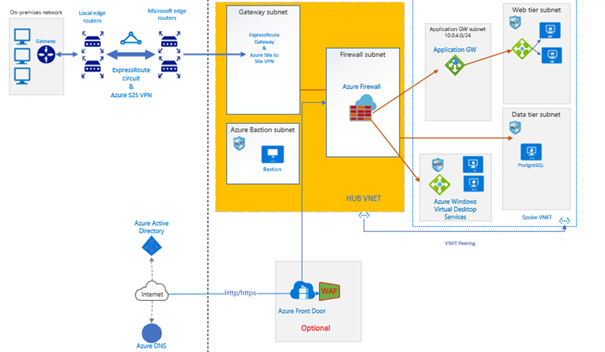
Bizlerin bu makalemizde dağıtımlarını gerçekleştireceğimiz topolojiyi aşağıda görebiliriz.
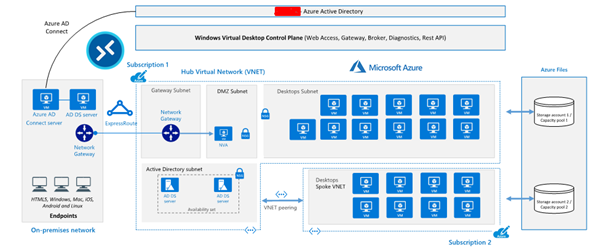
Azure Windows Virtual Desktop servisini dağıtımını yapmadan önce bilinmesi gereken bileşenleri açıklayalım. Çünkü dağıtım esnasında karşımıza çıkacak olan bu bileşenleri bilerek ve nasıl bir dağıtım yapacağımızı bilmemiz gerekmekte.
Host Pool / Session Host
Host Pool, Azure Windows Virtual Desktop Service dağıtımını gerçekleştirdiğimizde Session Host olarak kullanıcılarımızın oturumlarını açacağı Azure Virtual Desktop makineleri koleksiyonudur. Bir Host Pool’ da bulunan tüm sanal makineler tutarlı, süreklilik sağlayabilmek ve yine bunlara bağlı olarak iyi bir kullanıcı deneyimi sağlayabilmek adına aynı image’dan dağıtımları gerçekleştirilmiş sanal makineler olacaktır.
Bir Host Pool iki türden biri olabilir:
- Her oturum için ana bilgisayarının bireysel kullanıcılara atandığı kişisel. (Personel)
- Oturum ana bilgisayarlarının, ana bilgisayar havuzu içindeki bir uygulama grubuna yetkili olan herhangi bir kullanıcının bağlantısını kabul edebileceği havuza alınmış. (Pool)
Yük Dengeleme davranışını değiştirmek için Host Pool üzerinden ayarlanabilmektedir. Her bir Session Host bilgisayarının kaç oturumu yapabilecekleri belirlenebilmektedir. Uygulama grupları aracılığıyla kullanıcılara yayınlanan kaynakları da kontrol edebiliriz.
Host Pool içerisinde yer alan sanal makinelerimize erişimlerde kullanıcıların yük dağıtımları
Breadth-First Load Balancing: Pool içerisinde bulunan makinalar üzerine kullanıcı istekleri eşit sayıda yük paylaşımı yaparak kullanıcı ve kullanıcı sayısına göre eşit olarak dağıtımları gerçekleştirilir.
Depth-First Load Balancing : Pool içerisinde bulunan makinalar üzerine kullanıcı istekleri daha öncesinde planlanmış ve maksimum kullanıcı sayısına göre öncelikle pool içerisinde bulunan birinci makine ’ye , tanımlanmış olan maksimum sayıya ulaştığında pool içerisinde bulunan diğer makinaya geçerek yük dağılımını gerçekleştirir.
Gereksinimleri sağladığımıza göre, Azure WVD bağlantı metotlarını, bileşenlerini ve topolojimizi de ortaya koyduktan sonra artık Azure portal üzerinde dağıtımlarımızı gerçekleştirebiliriz. Bunun için Azure aboneliğimiz için Azure Portal üzerine geçiyoruz.
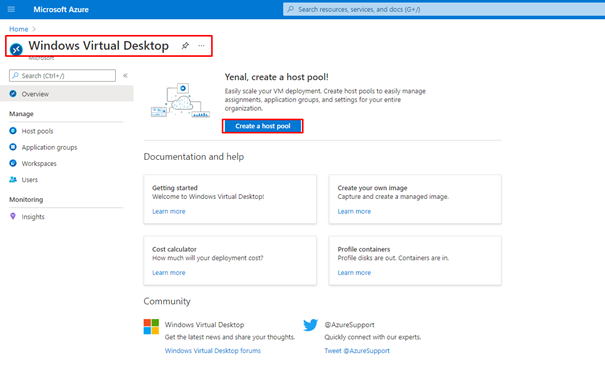
Azure portal üzerinde Windows Virtual Desktop servisimize geliyoruz ve Create a host pool seçimini yapıyoruz.
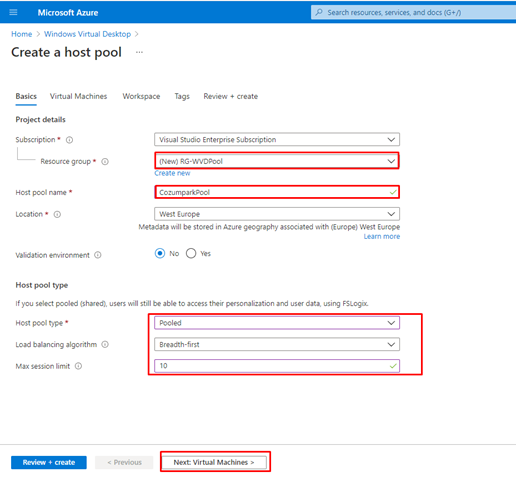
Create a host pool sayfamızda RG ve havuzumuz için isimlendirmemizi yapıyoruz. Burada en önemli kısım Azure Windows Virtul Desktop servisimizi nasıl yapılandıracağımızı bilmemiz gerekiyor. Bununla ilgili olan kısmı daha önce bahsetmiştik. Bizler Azure WVD servisimizi Pooled olarak seçiyoruz ve ilerliyoruz.
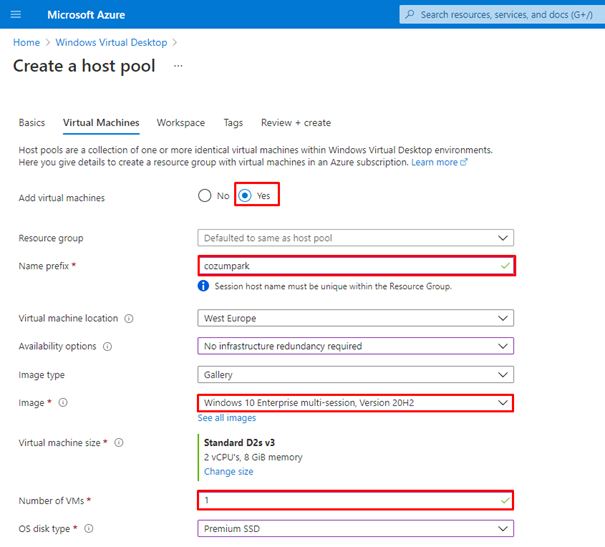
Create host pool sayfamızda ise Add Virtual Machine seçimini Yes olarak tanımlıyoruz. Name prefix kısmı ise oluşturulacak olan ve havuzumuz içerisinde yer alacak session host’larımız için isimlendirmede kullanılacak. Image kısmında ise Azure için özelleştirilmiş ve on-prem yapılarda kullanımı olmayan Windows 10 Enterprise Multi-Session’i seçerek ilerliyoruz. Sanal makine seçiminde ise havuz içerisinde şimdilik sadece 1 tane dağıtım yapacağız. Buraya ihtiyaca göre sanal makine sayısı girebilir ve dağıtım sonrasında havuzumuz içerisinde o kadar sanal makinemiz olacaktır.
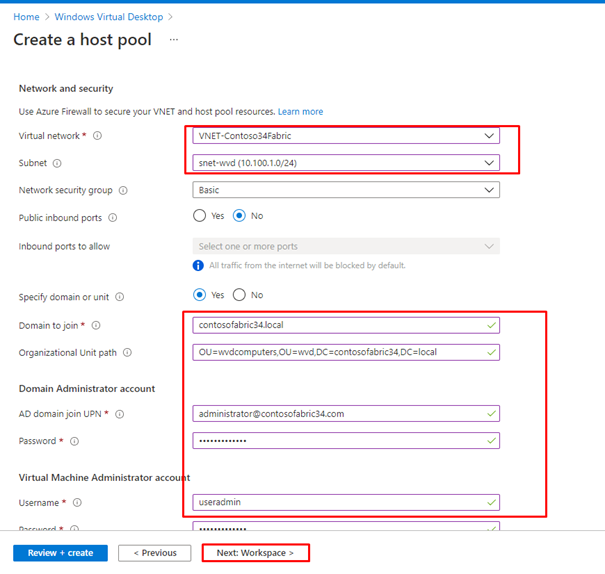
Create a host pool tarafında dağıtımı yapılacak servisin hangi network ‘de olması gerektiğini tanımlıyoruz. Active Directory altında belirlediğim organization unit tanımlamalarımı ve kurulumlar sonrasında oluşturacağımız sanal makinelerimizin domaine join olabilmesi için kullanıcı tanımlamalarımızı yaparak bir sonraki adıma geçiyoruz.

Gelen ekranımızda yeni bir Workspace oluşturarak ilerliyoruz. Workspace mantıksal bir yapı olup daha sonra oluşturacağımız Application gruplarını ve desktop grupları bu workspace altında olacak.
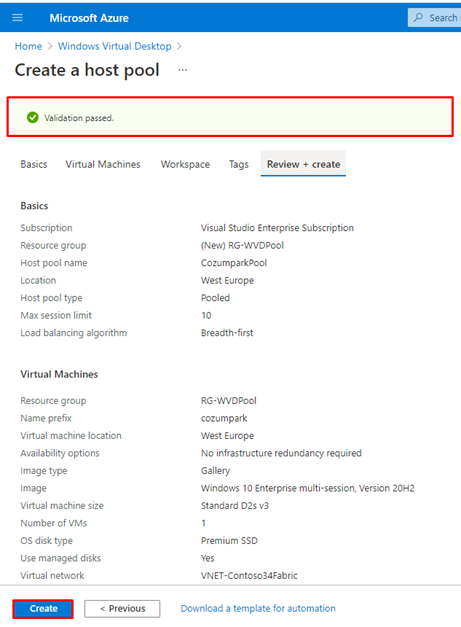
Dağıtım öncesinde özet ekranımızı görüyoruz. Herhangi bir değişiklik yapmayacak isek ve validation işlemi de başarılı olduğunu gördükten sonra Create diyerek dağıtıma başlıyoruz.
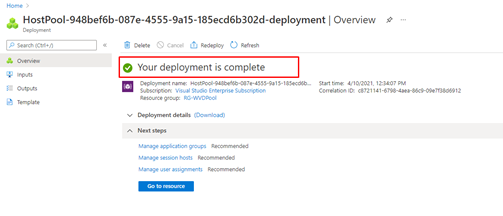
Azure Windows Virtual Desktop servisi başarılı bir şekilde dağıtımı gerçekleştirildi. Bir sonraki makalemizde kullanıcılarımızın Azure WVD ortamlarına erişim yetkileri ve nasıl bağlantı sağlayacaklarını anlatacağız.










Eline sağlık.
Elinize sağlık hocam.